Xbox Game Pass 0xlx-Fehlerlösung
Der Fehler „Anwendung konnte nicht korrekt gestartet werden (0xlx)“, auf den Xbox-Spieler stoßen, wenn sie versuchen, ein Spiel zu öffnen, wird durch viele Probleme verursacht.

Der Fehler „Anwendung konnte nicht korrekt gestartet werden (0xlx)“, auf den Xbox-Spieler stoßen, wenn Bibliotheken ein beliebiges Spiel öffnen möchten, tritt aufgrund vieler Probleme auf und verhindert, dass sie auf das Spiel zugreifen. Wenn Sie mit einem solchen Problem konfrontiert sind, können Sie das Problem lösen, indem Sie die folgenden Schritte ausführen.
Was ist ein Xbox Game Pass 0xlx-Fehler?
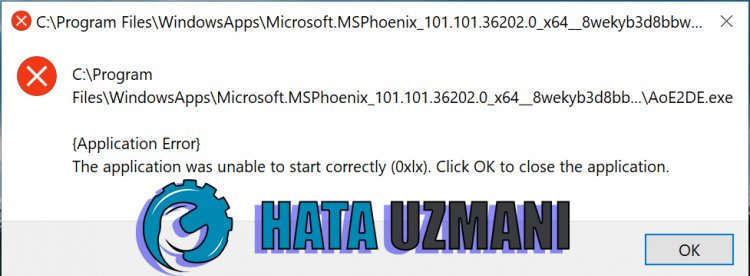
Dieser Fehler tritt auf, weil Ihr Windows-Betriebssystem nicht auf dem neuesten Stand ist. Natürlich ist nicht nur Ihr Windows-Betriebssystem veraltet, sondern jedes von Ihnen verwendete Antivirensystem kann Ihren Zugriff auf das Spiel blockieren.
Verschiedene Probleme in der Xbox Game Bar-Anwendung können dazu führen, dass wir auf solche Fehler stoßen. Dazu werden wir versuchen, das Problem zu lösen, indem wir Ihnen einige Vorschläge machen.
So beheben Sie den Xbox Game Pass 0xlx-Fehler
Um diesen Fehler zu beheben, können wir die Lösung des Problems erreichen, indem wir die folgenden Vorschläge befolgen.
1-) Aktualisieren Sie Windows
Überprüfen Sie, ob Ihr Windows-Betriebssystem auf dem neuesten Stand ist. Wenn Ihr Windows-Betriebssystem nicht auf dem neuesten Stand ist, vergessen Sie nicht, es zu aktualisieren. Wenn Ihr Windows-Betriebssystem veraltet ist, kann dies viele Probleme verursachen.
2-) Windows-Dateien reparieren
Fehler oder Beschädigungen in Windows-Dateien können viele Fehler im Betriebssystem verursachen. Dazu können wir das Problem beseitigen, indem wir die beschädigten Dateien im System reparieren.
Führen Sie einen SFC-Scan durch
Beschädigte oder beschädigte Dateien, die in Windows-Dateien vorkommen, können viele Fehlercodes aufweisen. Dazu werden wir Ihnen einige Möglichkeiten zur Lösung des Problems aufzeigen.
- Geben Sie "cmd" in den Startbildschirm der Suche ein und führen Sie es als Administrator aus.
- Geben Sie „sfc /scannow“ in die sich öffnende Eingabeaufforderung ein und drücken Sie die Eingabetaste.
Nach diesem Vorgang werden beschädigte oder beschädigte Dateien gescannt und Korrekturprozesse finden statt. Fahren Sie Ihren Computer nicht herunter und starten Sie ihn nicht neu, bis der Vorgang abgeschlossen ist. Lassen Sie uns nach diesem Vorgang einen weiteren Vorschlag ausführen.
Scannen Sie nach DISM
- Geben Sie "cmd" in den Startbildschirm der Suche ein und führen Sie es als Administrator aus.
- Geben Sie im sich öffnenden Eingabeaufforderungsbildschirm die folgenden Befehle der Reihe nach ein und drücken Sie die Eingabetaste.
- Dism /Online /Cleanup-Image /CheckHealth
- Dism /Online /Cleanup-Image /ScanHealth
- Dism /Online /Cleanup-Image /RestoreHealth
Nachdem der Vorgang erfolgreich abgeschlossen wurde, können Sie Ihren Computer neu starten und prüfen, ob das Problem weiterhin besteht.
3-) Deaktivieren Sie das Antivirenprogramm
Wenn Sie ein Antivirenprogramm verwenden, können wir solche Probleme verhindern, indem wir es deaktivieren oder entfernen. Jedes von uns verwendete Antivirenprogramm kann das Spiel, das wir öffnen werden, blockieren oder unter Quarantäne stellen.
Um dies zu verhindern, können wir das Antivirenprogramm vollständig entfernen, indem wir es dauerhaft entfernen. Wenn Sie Ihren Computer schützen möchten, können Sie das Spiel öffnen, indem Sie die vom Antivirus vorgegebene Zugriffssperre deaktivieren.
4-) XBOX-App reparieren
Verschiedene Probleme auf der Xbox Game Bar können ein solches Problem darstellen. Dafür können wir solche Probleme beheben, indem wir die Xbox Game Bar reparieren.
- Geben Sie „Xbox Game Bar“ in den Startbildschirm der Suche ein und klicken Sie mit der rechten Maustaste darauf und klicken Sie auf „Anwendungseinstellungen“.

- Starten Sie den Reset-Vorgang, indem Sie auf dem sich öffnenden Bildschirm die Schaltfläche „Reparieren“ drücken.

Wenn dieser Prozess es nicht für Sie gelöst hat, führen Sie den obigen Prozess erneut durch und drücken Sie die Schaltfläche „Zurücksetzen“, um die Prozesse zurückzusetzen. Führen Sie nach diesem Vorgang die Anwendung erneut aus und prüfen Sie, ob das Problem weiterhin besteht.








![Wie behebe ich den YouTube-Server-Fehler [400]?](https://www.hatauzmani.com/uploads/images/202403/image_380x226_65f1745c66570.jpg)




















